ワンダーロボ設計書の画面定義設定について説明をします。
画面定義設定は、対象の画面機能を開発する際に画面名、メニュー表示、検索機能追加有無などの基本設定を「画面詳細設計シート」で行います。ワンダーロボ設計における画面設計の基本的な部分ですのでしっかり理解しましょう。
以下は、作成方法です。
1.画面設計シートで対象の画面レイアウトを設計します。
2.画面詳細設計シートで画面定義設定を行います。
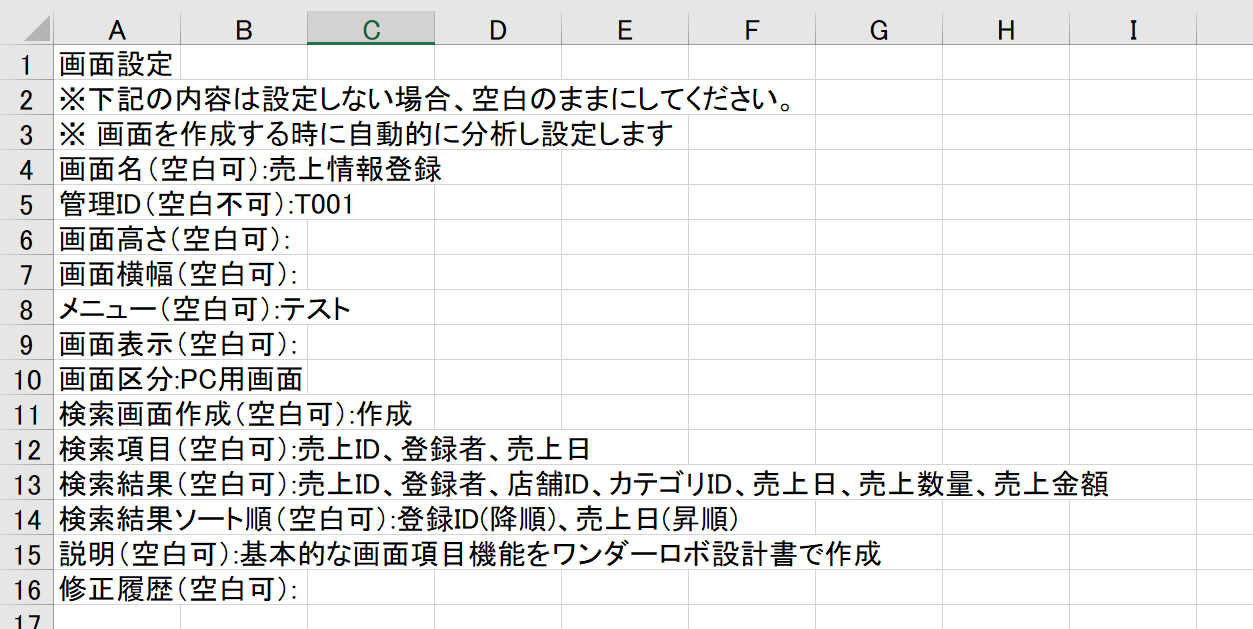
下記は、画面定義設定の一覧↓
| 定義項目 |
例 |
説明 |
| 画面定義 |
画面名(空白可): 画面1
管理 ID(空白不可): test1
画面高さ(空白可): 1000
画面横幅(空白可): 800
画面表示(空白可): 非表示
画面区分:PC用画面
説明(空白可):画面1の説明
修正履歴(空白可):画面1の修正履歴 |
画面名:画面の名称を指定します。
空白の場合、シート名「画面設計_〇〇」の「〇〇」の部分を画面名として認識します。管理 ID:画面の管理 ID を指定します。(※必須)
※管理 ID は自動的に新規作成できません。
画面高さ/画面横幅:画面のサイズを指定します。
・空白の場合、画面項目のセル ID によって自動調整します。
・画面サイズを指定した場合、指定したサイズの範囲以外に画面項目のセル ID を設定すると、画面サイズを自動的に再調整します。
画面表示:画面の表示/非表示を設定します。
※前提条件:権限を設定します。
・表示:メニューの中に該当画面を表示します。
空白の場合、自動的に表示設定になりなります。
・非表示:メニューの中に該当画面を表示しません。
※遷移先には指定可能です。
画面区分:PC用画面/スマートフォン用画面の設定をします。
・開発する画面がPC用(WEB版)画面としてなのか、スマートフォン用(アプリ版)画面のどちらで開発するかを設定できます。
・PC用画面の場合は「PC用画面」と記述、もしくは空白or記述自体無しで設定。
スマートフォン用画面の場合は「スマートフォン用画面」と記述し、別途「モバイル設定」設計書が必要となります。
説明:画面の説明を記述します。
修正履歴:データベースと SaaSForce には保存されない、Excel 設計書の記録用のコメント欄です。 |
| メニュー設定 |
メニュー(空白可):初期マスタ |
メニューを指定します。
空白の場合、どのメニューにも属さない状態となる為、SaaSForce の「フォルダ/コンテンツ設定」からメニューを指定する必要があります。
画面設定において、存在していないメニューを新規作成する場合、設計書をインポートする時の「インポートオプション」画面にて「自動メニューに追加:追加する」をクリックするとメニューが新規作成されます。
「追加しない」をクリックするとメニューは新規作成されません。 |
| 検索画面作成 |
検索画面作成(空白可):作成
検索項目(空白可):名前,年齢
検索結果(空白可):名前,年齢,都道府県,住所,電話番号
検索結果ソート順(空白可):登録ID(降順)、売上日(昇順) |
検索画面作成(空白可):検索画面を自動作成するかを指定します。
「作成」と記述した場合、検索画面を自動的に作成します。
検索項目(空白可):検索画面の検索条件を指定します。
項目名、セル ID、DB 関連フィールドが指定可能です。
検索結果(空白可):検索画面の表示結果を指定します。
項目名、セル ID、DB 関連フィールドが指定可能です。
検索結果ソート順(空白可):検索結果項目のソート順設定を指定します。
(昇順)(降順)の設定が可能です。 |
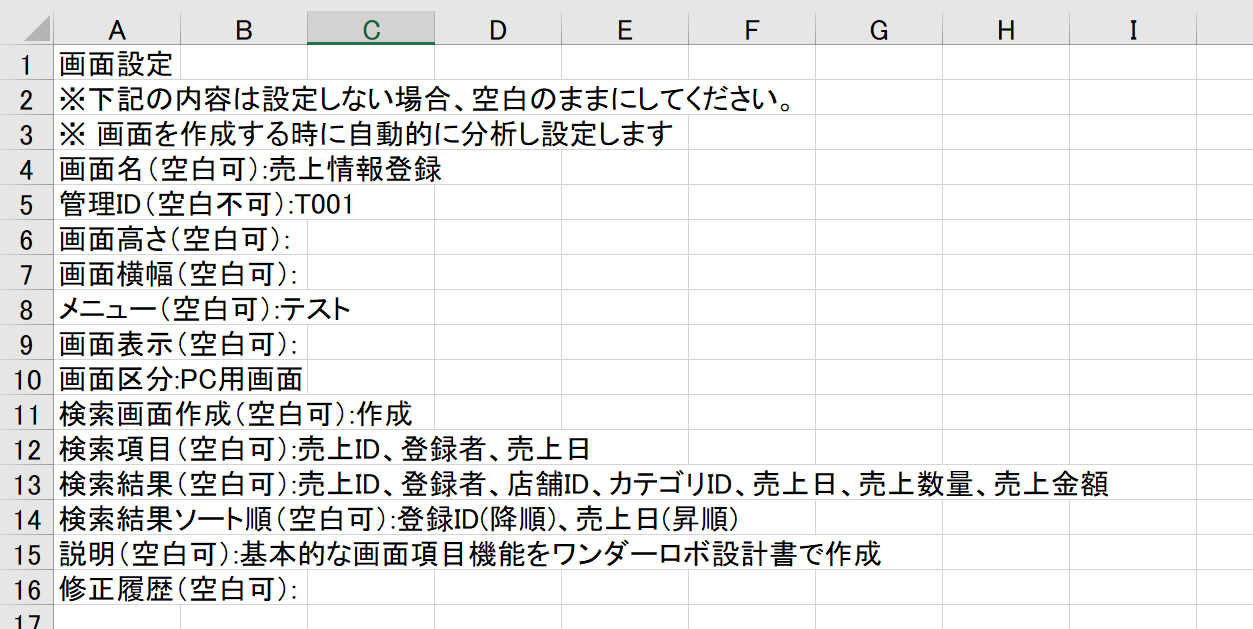 下記は、画面定義設定の一覧↓
下記は、画面定義設定の一覧↓
